win10系统显示器颜色怎么校正
1、首先咋们鼠标右键电脑桌面,在弹窗点击显示设置
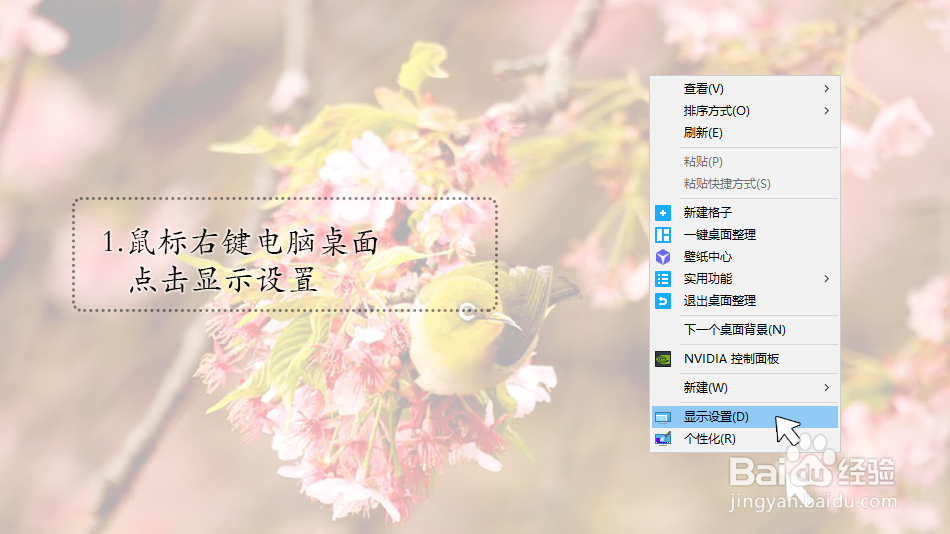
2、在显示设置里面找到并点击高级显示设置
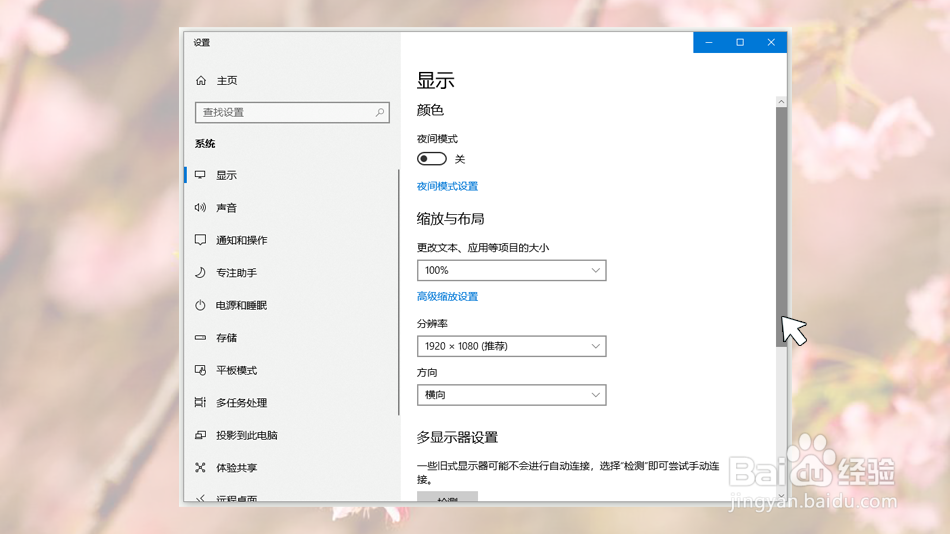

3、在高级显示设置点击显示器1的显示适配属性
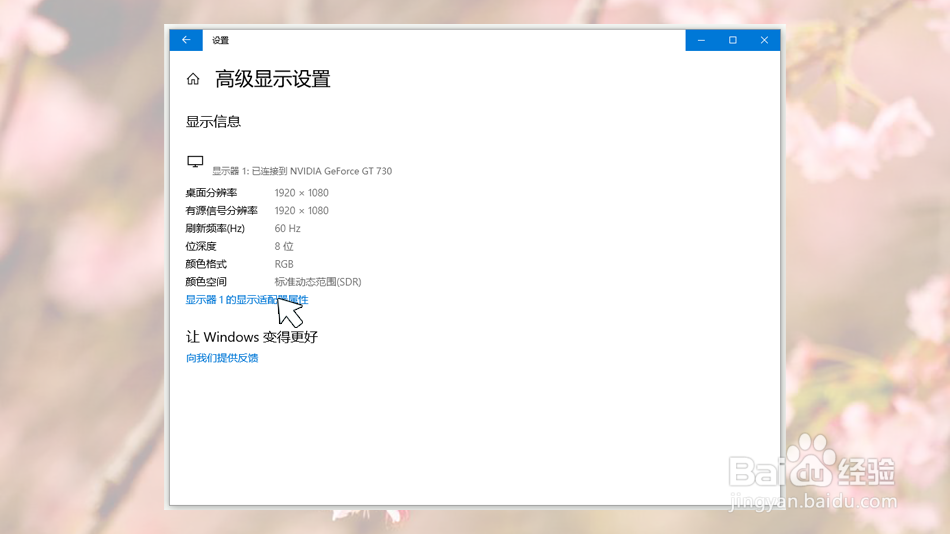
4、如图点击颜色管理

5、如图点击颜色管理里面的颜色管理按钮
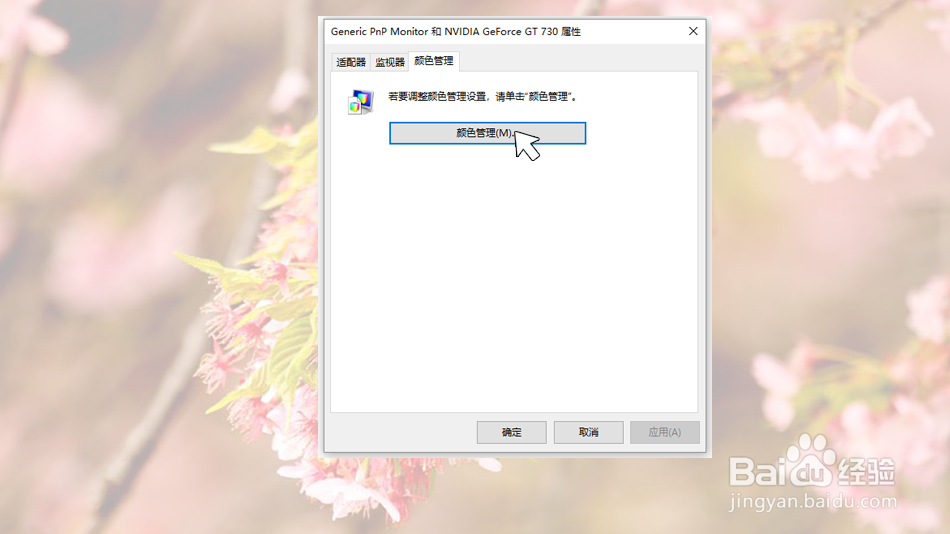
6、在颜色管理窗口点击高级

7、在高级界面点击校准显示器按钮
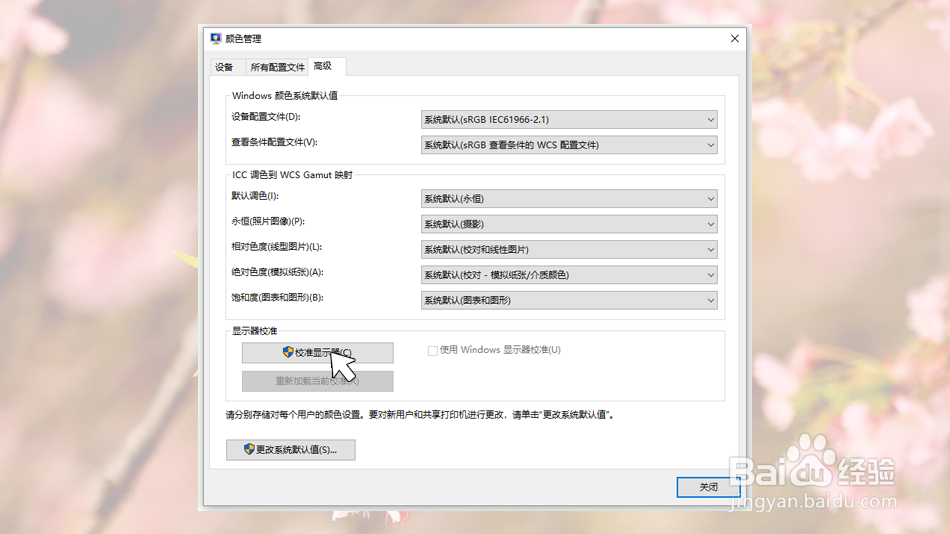
8、在显示颜色校准窗口点击下一步
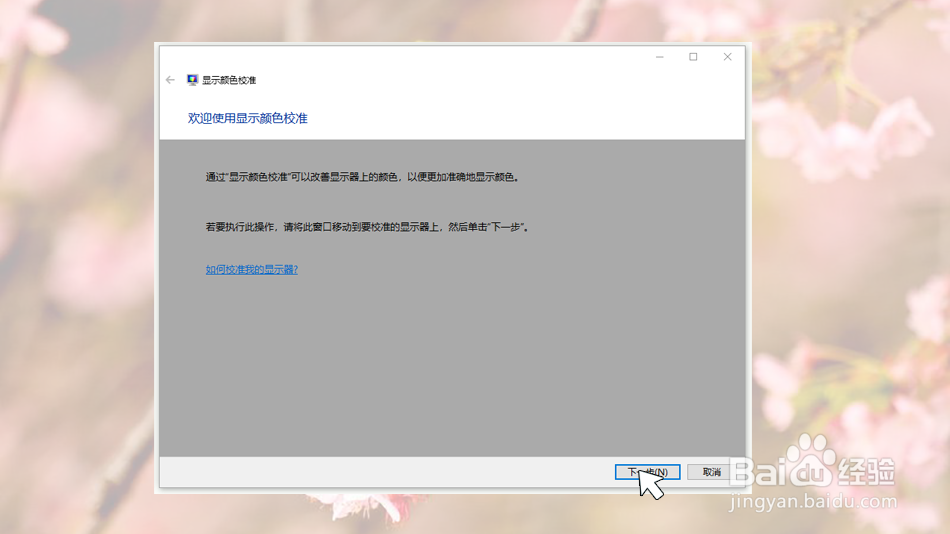
9、一直点击下一步到调整伽玛界面停下,慢慢移动滑块调整伽玛,直到自己觉得最合适为止,然后点击下一步
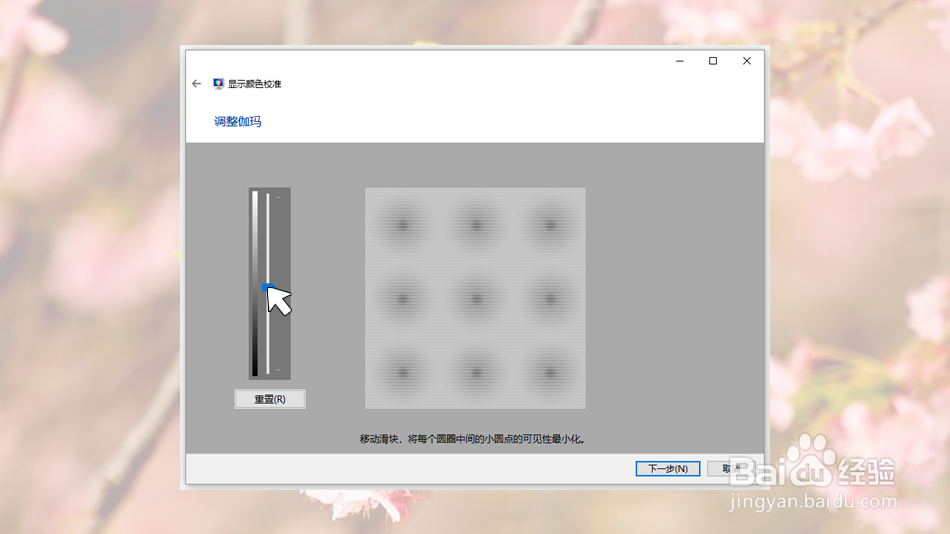
10、如果大家觉得自己显示器的亮度和对比度合适点击“跳过亮度和对比度调整”按钮,如果不合适继续点击下一步

11、然后又是一直点击下一步,一直到调整颜色平衡界面,分别慢慢移动红、绿、蓝滑块调整颜色平衡到最佳为止,然后点击下一步

12、在“你已经成功创建了一个新的校准”界面可以点击“先前的校准”和“当前 校准”按钮,查看校准前和校准后的差异,最后点击完成。
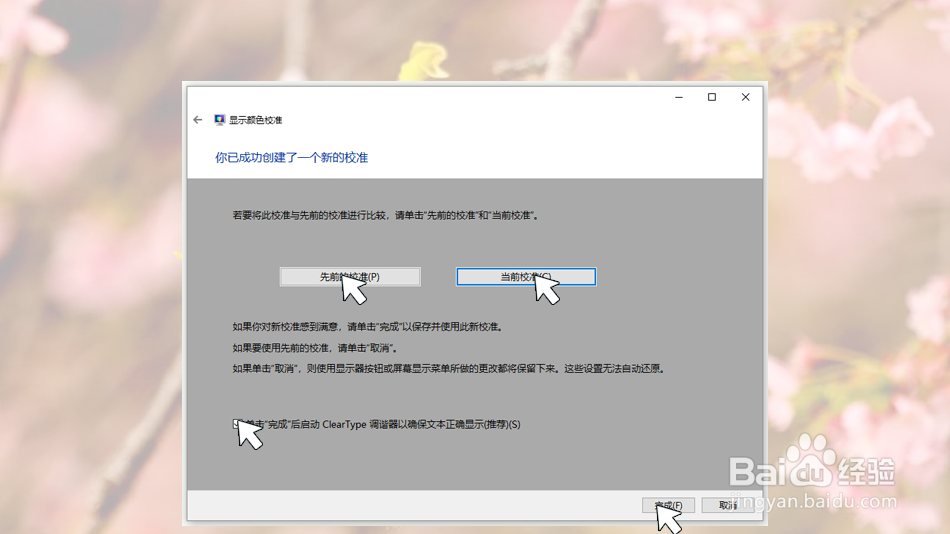
声明:本网站引用、摘录或转载内容仅供网站访问者交流或参考,不代表本站立场,如存在版权或非法内容,请联系站长删除,联系邮箱:site.kefu@qq.com。
阅读量:102
阅读量:171
阅读量:171
阅读量:109
阅读量:77